Canon 프린터에서 카트리지 교체

잉크와 토너의 양이 특정 페이지 수를 인쇄하도록 설계되었다는 것은 비밀이 아닙니다. 동시에 Canon 프린터의 모든 소유자는 필연적으로 카트리지를 교체하거나 다시 채울 필요에 직면합니다. 한편으로 이 절차는 매우 간단합니다. 그러나 심각한 실수를 피하는 데 도움이 되는 특정 지식을 먼저 비축하는 것이 좋습니다.

교체 기능
당연히, 가장 쉬운 옵션은 전문가가 모든 모델의 Canon Pixma 카트리지를 신속하게 교체하는 서비스 센터에 문의하는 것입니다. 그러나 많은 사용자는 비용과 시간을 절약하기 위해 이러한 작업을 스스로 수행하는 것을 선호합니다. 원칙적으로 우리는 가장 간단한 조작에 대해 이야기하고 있습니다. 또한 이제 네트워크에서 충분한 수의 자세한 지침을 찾을 수 있습니다.
동시에 특정 사무용 장비 모델의 설계 기능에 관한 기본 지식의 가용성을 관리하는 것이 유용할 것입니다.

실수로 인해 잉크 탱크와 주변 장치가 모두 손상될 수 있음을 기억하는 것이 중요합니다.
이를 기반으로 각 단계에 적절한 접근 방식을 취해야 합니다. 주목 그리고 주의. 그렇지 않으면 값비싼 수리가 필요할 수 있습니다.
똑같이 중요한 포인트는 안전 장비. 이 주제는 특히 레이저 프린터 및 다기능 장치와 관련이 있습니다. 토너라고 하는 카트리지의 리필 재료는 부주의하게 다루면 건강에 해로울 수 있음을 기억해야 합니다.


카트리지를 올바르게 교체하는 방법은 무엇입니까?
사용자가 잉크젯 및 레이저 주변 장치 모두에서 카트리지를 변경할 수 있다는 점은 이미 언급되었습니다. 스스로. 한쪽 대부분의 경우 동작 알고리즘은 동일합니다. (기준). 그러나 특정 항목이 있음을 잊지 마십시오. 일반적인 규칙.
단계 순서는 프린터 또는 MFP의 특정 모델에 따라 다릅니다. 결정 요인은 장비 유형. 당연히 잉크젯 및 레이저 프린터에는 고유한 디자인 기능이 있으며 소모품 교체에 적절한 접근 방식이 필요합니다.


오래된 것 추출
초기 단계에서 비어 있거나 고장난 카트리지를 제거해야 합니다. 이 절차에는 몇 가지 간단한 조작이 포함됩니다.
- 장비를 시작합니다. 이 경우 PC나 노트북에 연결할 필요가 없습니다.
- 모델에 따라 측면 덮개와 뒤에 있는 용지함을 열거나 제거합니다.
- 트레이 덮개를 열어 자동 모드에서 카트리지 이동을 시작합니다. 움직이는 요소를 만지지 말고 멈추려고 하지 않는 것이 중요합니다.
- 페인트 탱크를 얻으려면 홀더를 누르고 특징적인 딸깍 소리가 날 때까지 내립니다.
- 교체할 카트리지를 구획에서 꺼냅니다.이 병에 잉크가 아직 남아 있을 수 있습니다.


레이저 프린터에서 토너 용기를 제거하는 절차는 훨씬 더 쉽습니다. 그러나 분말의 유해성을 기억할 필요가 있습니다. 주변기기의 종류와 모델에 관계없이 카트리지 없이 장기간 장비를 방치하지 않고 가능한 한 빨리 소모품을 교체하는 것이 좋습니다.

새로운 준비
숙련된 사용자와 전문가는 잉크 탱크와 토너 용기를 설치하기 직전에 포장을 풀 것을 권장합니다. 이것은 요소가 빛에 민감한 레이저 프린터 및 MFP와 가장 관련이 있습니다. 잉크젯 모델의 경우 작업 표면 및 카트리지 노즐에 이물질 및 손이 닿을 가능성을 최소화해야 합니다.
용기를 설치하기 전에 작은 "꼬리"를 잡아 당겨 보호 테이프를 제거하십시오.

레이저 프린터에서 소모품을 교체할 때는 특히 주의해야 합니다. 교체할 요소가 다소 취약합니다.
그러한 상황에서 우리는 다음과 같은 중요한 사항에 대해 이야기할 것입니다.
- 포토컨덕터나 카트리지 자체의 녹색(파란색) 부분을 만지지 마십시오.
- 이러한 요소는 종이나 깨끗한 천으로 직사광선으로부터 보호해야 합니다.
- 토너 용기를 거꾸로 뒤집지 마십시오.

카트리지 포장을 풀 때 날카로운 물건을 사용하는 것은 엄격히 금지되어 있습니다. 관련 내용을 먼저 검토하는 것이 좋습니다. 지침 제조업체. 상자에서 레이저 MFP 및 프린터용 토너 병을 꺼낸 후 한 번 흔듭니다. 이렇게하면 덩어리를 제거하고 분말을 고르게 분포시킬 수 있습니다.이러한 조작은 먼저 작업장을 덮어야하는 종이 또는 유포 위에 수행됩니다.



설치
교체해야 하는 기존 소모품을 장치에서 제거하고 새 소모품을 패키지에서 꺼낸 후 가능한 한 빨리 모든 작업을 수행해야 합니다. 이 경우 알고리즘은 다음과 같습니다.
- 모든 보호 필름을 완전히 제거하십시오.
- 새 카트리지나 수리된(리필된) 카트리지를 프린터에 삽입합니다. 탱크를 캐리지의 해당 구획에 끝까지 삽입해야 합니다.
- 딸깍 소리가 날 때까지 걸쇠를 위쪽 위치로 올립니다.
- 용지 출력 트레이 덮개를 닫거나 교체합니다.


모든 조작이 완료되면 카트리지가 있는 이동식 모듈이 자동으로 작업 위치로 이동됩니다. 원칙적으로 주변 장치는 이미 추가 작동 준비가 되어 있습니다. 그러나 경우에 따라 필요할 수 있습니다. 추가 조작. 교체용 페인트 탱크를 선택하는 것입니다. 이것은 사전 설치된 소프트웨어를 사용하며 올바른 카트리지를 선택하려면 다음이 필요합니다.
- 시작 메뉴에서 제어판 탭을 엽니다.
- "장치 및 프린터"로 이동하십시오.
- 표시된 장치 목록에서 사용 중인 Canon 프린터 또는 복합기를 찾으십시오.
- 마우스 오른쪽 버튼으로 해당 아이콘을 클릭하고 "인쇄 기본 설정" 섹션으로 이동합니다.
- 유지 관리 탭을 열고 카트리지 설정을 선택합니다.
- 필요한 잉크 탱크를 표시하고 확인 버튼을 눌러 작업을 확인합니다.
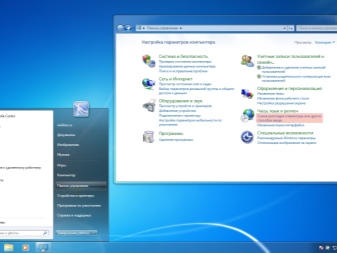
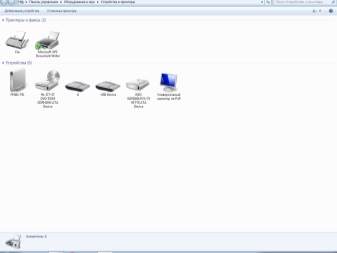
프린터 또는 MFP를 검색하는 동안 원하는 모델이 목록에 없으면 드라이버를 다시 설치하는 것이 좋습니다.
마지막 단계는 하드웨어를 재부팅하는 것입니다., 그 후에 텍스트 문서와 이미지를 안전하게 인쇄할 수 있습니다.

권장 사항
카트리지 교체가 표준 구성표에 따라 가장 자주 수행된다는 사실에도 불구하고 많은 모델에는 고려해야 할 고유한 디자인 기능이 있습니다. 이를 바탕으로 장비 자체와 소모품 제조업체의 지침을 연구하는 것이 좋습니다. 종종 규칙을 준수하지 않으면 심각한 고장이 발생한다는 사실을 기억하는 것이 중요합니다.
후자의 목록에는 다음과 같은 중요한 사항이 포함됩니다.
- 적어도 하나의 카트리지가 없는 상태에서 주변 장치를 작동하는 것은 매우 바람직하지 않습니다. 그건 그렇고, 대부분의 경우 장비 차단으로 인해 불가능합니다.
- 프린터 외부의 소모품은 최대한 주의하여 취급해야 합니다. 이것은 무엇보다도 접점, 마이크로플레이트, 프린트헤드, 칩, 노즐, 노즐 및 포토 롤러와 관련이 있습니다.
- 소모품의 수명을 최대화하려면 교체용으로만 제거하는 것이 좋습니다. 이렇게 하면 접촉면이 건조되는 것을 방지할 수 있습니다.
- 위에서 설명한 모든 조작은 고무 장갑으로 수행해야 합니다.

무엇보다도 가치가 있습니다. Canon 잉크젯과 레이저 장치의 카트리지 교체 간의 주요 차이점에 주의하십시오.
다음과 같은 핵심 사항입니다.
- 카트리지 자체는 크기와 모양이 다릅니다.
- 잉크젯 프린터와 복합기에서 잉크는 종이에 흡수되어 인쇄에 사용되는 반면, 레이저 프린터에서는 빔의 작용에 따라 특성과 구조가 변화하는 분말에 의해 기능이 수행됩니다.
- 많은 잉크젯 잉크 탱크는 일회용입니다.
가장 자주, 카트리지를 제거하려면 사용자 쪽으로 당기기만 하면 됩니다.. 어디에서 클램프 스스로 떨어져 페인트 저장소를 비웁니다. 이 단계에서 문제가 있다면 노력하는 것은 매우 바람직하지 않습니다. 일부 모델에는 다음이 있을 수 있습니다. 추가 고정 요소수동으로 분리 가능.

Canon MP250 MFP에서 카트리지를 교체하는 방법은 아래를 참조하십시오.













댓글이 성공적으로 전송되었습니다.